


Win10系统中,任务栏是我们进行日常计算操作时使用最频繁的一个元素。上面显示的应用程序图标加快了我们的操作速度,当某个图标被隐藏的时候可能会造成使用上的不便。就像不同的人有不同的操作习惯,一些用户可能喜欢隐藏不通常使用的应用栏图标,以保持任务栏的整洁。然而,也有一些用户希望能够看到全面的应用栏图标,以便能够快速访问他们需要的程序。此篇文章就是针对这种情况,将详细解答如何在 Windows 10系统中,不隐藏任务栏图标。
具体方法如下:
1、轻按键盘上的【Win+I】组合快捷键。

2、随即展现的设置界面中,鼠标轻轻一点,选择【个性化】选项。
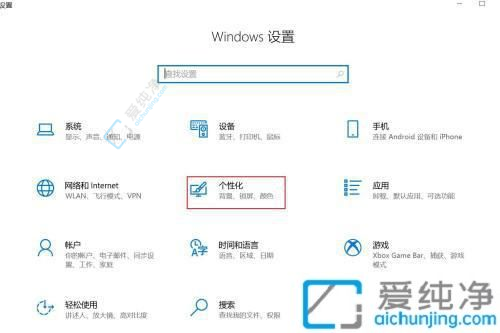
3、在菜单的左侧,点击【任务栏】。
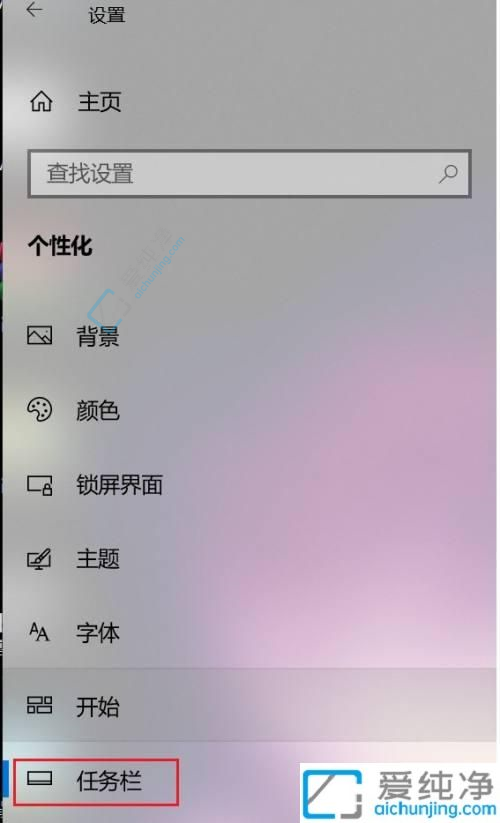
4、展开右侧的区域,寻找并点选【定制任务栏上展示的图标】。
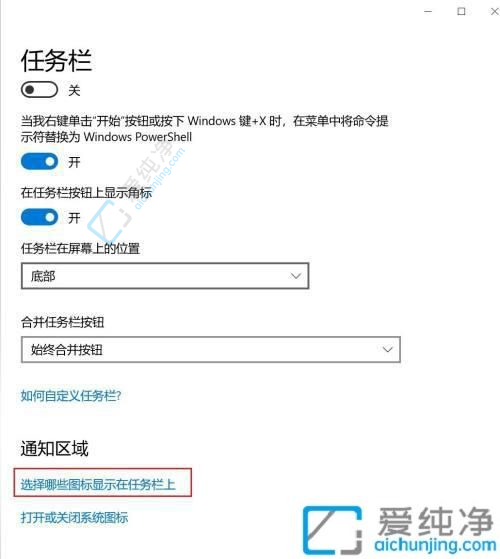
5、将所有图标设置为显示在通知区域,只需轻轻一勾。
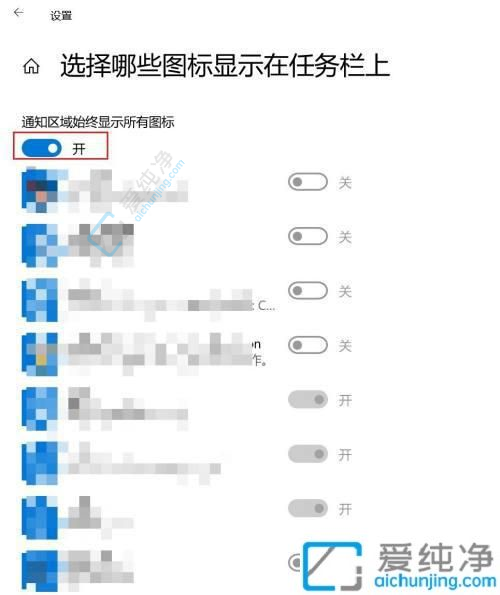
到此,我们对 Win10系统中如何不隐藏任务栏图标的操作步骤已进行了详细阐述。这个过程非常简单,只需要遵循本文所述的步骤,你就可以轻松实现。您可以根据自己的使用习惯,灵活调整任务栏的显示设置,让系统更加贴合个人的使用方式。
| 留言与评论(共有 条评论) |